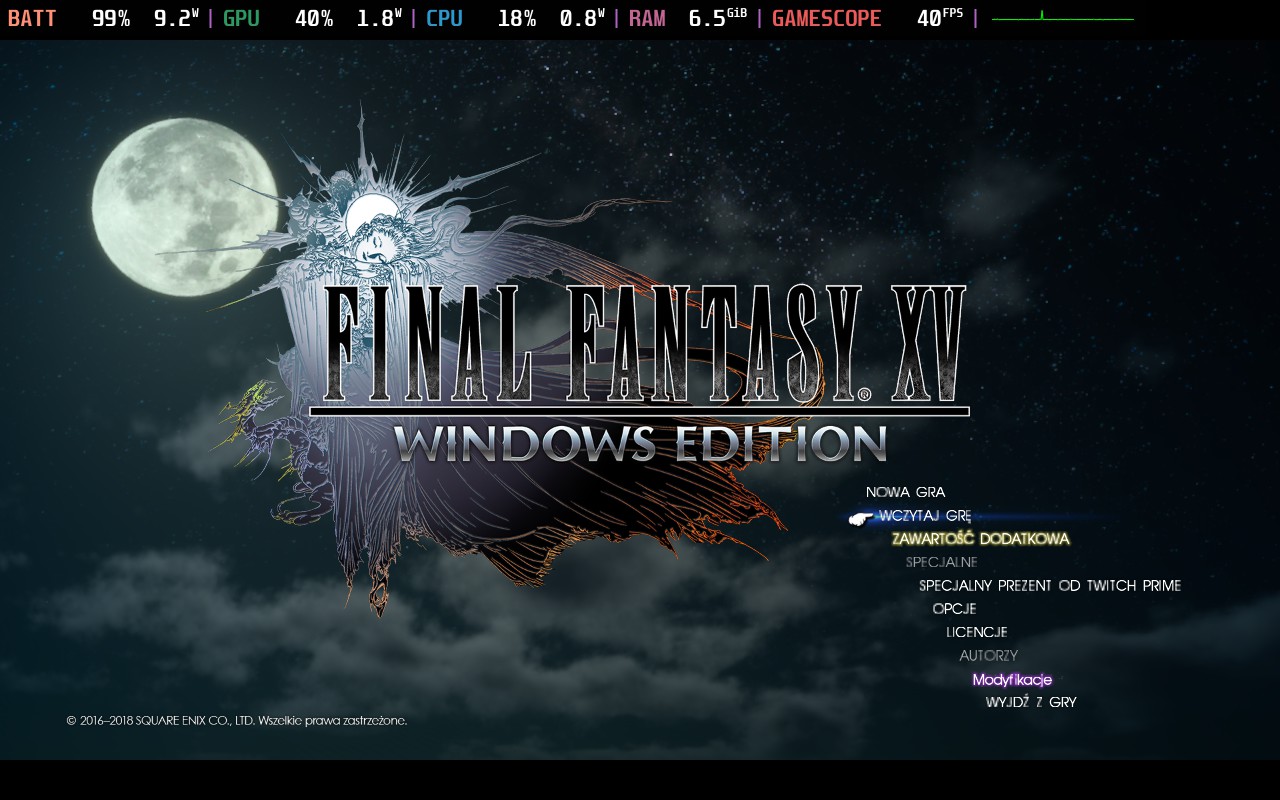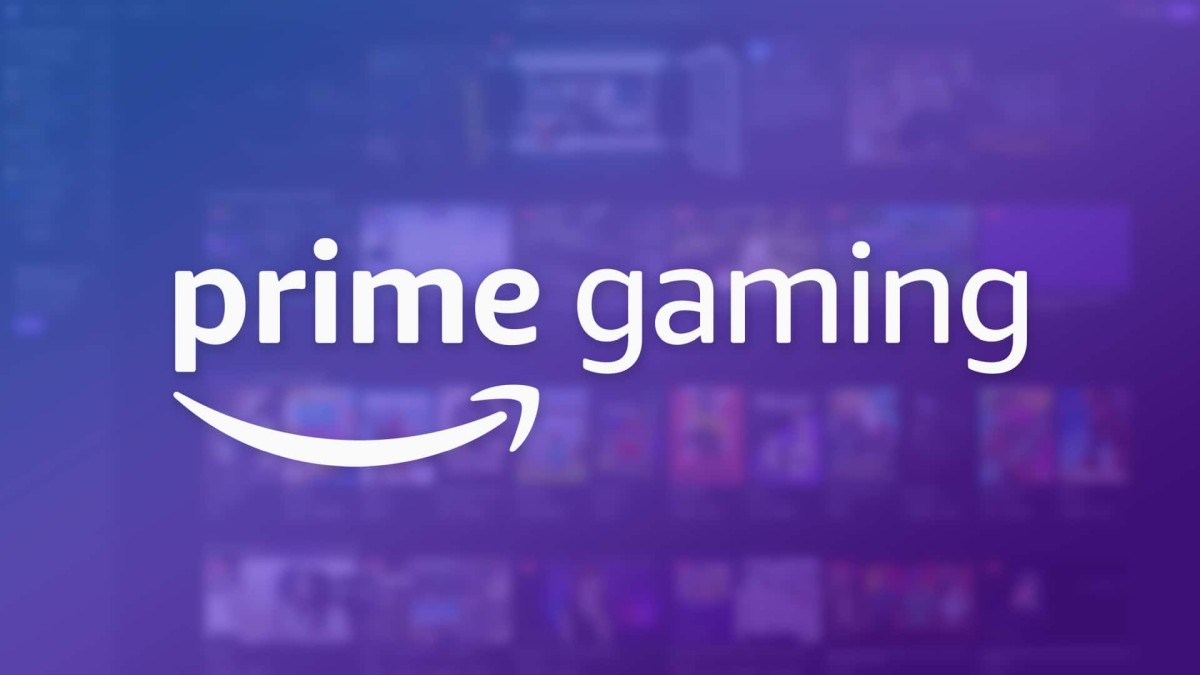Steam Deck .PL
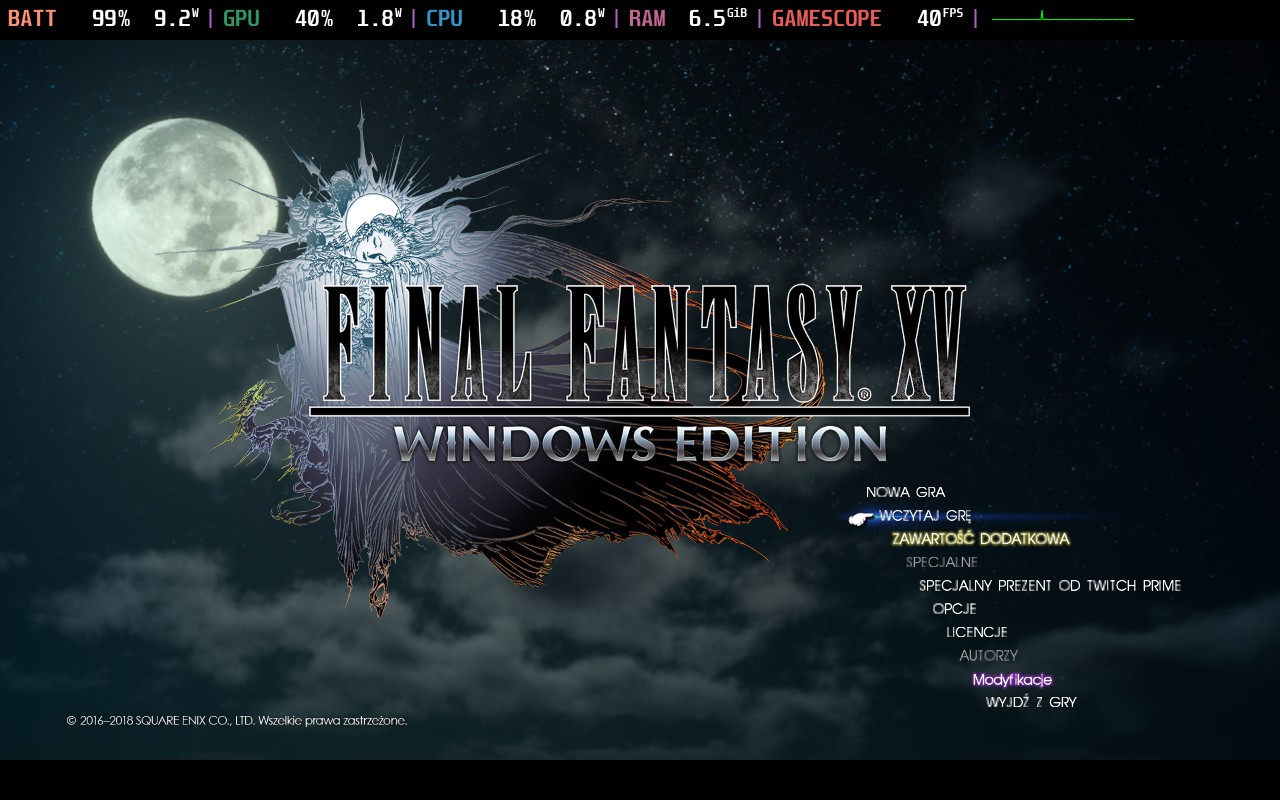
O tym jak grać po polsku na Nadkonsoli
Cześć,
za 4 dni minie 5 lat odkąd popełniłem następujący wpis na ppe. Od tego czasu sporo się zmieniło, w świecie grania na Linuksie zdecydowanie na plus. Samo granie na Linkuksie dzięki Valve i narzędziu Proton stało się tak proste, jak naciśnięcie "Graj" w kliencie Steama.
Niestety nadal są takie aspekty korzystania z tego systemu do grania, które wymagają ostrego nagimastykowania się, aby sprawić aby coś zadziałało. I idealnym przykładem jest instalowanie fanowskich spolszczeń do gier pobranych ze Steama, jednak na szczęście nie jest to proces nieosiągalny dla użytkowników, którzy mają podstawowe pojęcie o korzystaniu z komputera osobistego.
Pomimo tego, że Steam Deck, mimo że jest komputerem osobistym, jest też niepodwarzalnie Nadkonsolą. Ale o tym może kiedy indziej.
Jak zainstalować fanowskie spolszczenie do gry ze Steama na Steam Decku?
Opis skrócony
Uniwersalny, przetestowany na Final Fantasy XV, Final Fantasy VII Integrade, Broken Age, Grim Fandango Remastered, dodatkowo wg tej samej zasady zainstalowałem Knights and Merchants Remake:
- Zainstalować grę ze Steama,
- Przejść na Desktop Mode,
- Pobrać spolszczenie,
- Odpalić Discover,
- Zainstalować Lutris,
- Stworzyć nowy Wine prefix w Lutris,
- Ustawić architekturę 32bit,
- Ustawić użycie Wine 8,
- Zainstalować dotnet4 na nowostworzonym prefixie,
- Uruchomić spolszczenie,
- Wskazać gdzie jest zainstalowana gra, którą chcemy spolszczyć w instalatorze,
- Zainstalować spolszczenie,
- Wrócić do Gaming Mode,
- Uruchomić grę i cieszyć się z polskojęzycznej kopii gry.
Opis rozszerzony
Na przykładzie Final Fantasy XV (stworzony po fakcie, jeśli coś się w instrukcji nie będzie zgadzać dajcie znać w komentarzach, to zaktualizuję).
- Zainstalować grę ze Steama,
- Przejść na Desktop Mode,
- Pobrać spolszczenie:
(Link na dole strony, w przypadku gdy ktoś zdecyduje się na pobranie spolszczenia, polecam przycisk "postaw kawę" na www.balamb.pl i wrzucenie kilku złotych ludziom, którzy zrobili kawał świetnej roboty) - Odpalić Discover,
- Zainstalować Lutris,
- Stworzyć nowy Wine prefix w Lutris:
W moim przykładzie stworzyłem katalog ffxvpl w /home/deck, następnie Do tej czynności używamy przycisku "+", podajemy podstawowe informacje, poniżej screeny moich ustawień.

- Ustawić architekturę 32bit:

- Ustawić użycie Wine 8:

- Zainstalować dotnet4 na nowostworzonym prefixie:
Aby to zrobić klikamy na oznaczonym czerwonym kwadratem trójkącie i z pojawiającego się menu kontekstowego wybieramy "Winetricks":
Nowe okno wyskakuje niestety pod oknem Lutrisa, przełączamy się na nie, a w nim wybieramy dowolną opcję, np. "Install an application":
Jako że pierwsza wybrana opcja nie miała znaczenia, klikamy "Cancel" (Winetricks ma taki niezrozumiały flow). Spowoduje to zniknięcie okna i pojawienia się nowego, ponownie schowanego pod Lutrisem. Przełączamy się na nie i wybieramy "Install a Windows DLL or component":
Ponownie okno pójdzie pod Lutrisa, wracamy do niego, w nim wybieramy dotnet40
Klikamy "Ok" i czekamy aż okienko, które się pojawi w tle zniknie, co będzie oznaczało, że .net4 się zainstalował. - Uruchomić spolszczenie:

- Wskazać gdzie jest zainstalowana gra, którą chcemy spolszczyć w instalatorze:
Wine symuluje Windowsowe ścieżki plików w lokalnym systemie, przez co potrzebne jest dostosowanie ścieżki, którą jesteśmy w stanie ustalić z poziomu Steam, klikając prawym przyciskiem myszy na grze -> zarządzaj -> Przeglądaj pliki lokalne.
Aby ustalić ścieżkę do gry, potrzebne jest podmienienie ścieżki /home/deck (w przypadku gry zainstalowanej na pamięci wewnętrznej) lub/run/media/xyz(w przypadku gry zainstalowanej na karcie pamięci) na przypisaną przez Wine literę dysku i dwukropek. Przykładowo, u mnie Wine kartę pamięci widzi jako dysk D, dlatego ja w instalatorze spolszczenia potrzebowałem zamienić:/run/media/mmcblk0p1/steamapps/common/Final Fantasy XV
naD:/steamapps/common/Final Fantasy XV - Zainstalować spolszczenie:
Klikamy przycisk "Instaluj" i czekamy 2-3 minuty, aż w dolnej części okienka pojawi się informacja, iż spolszczenie zostało zainstalowane - Wrócić do Gaming Mode:
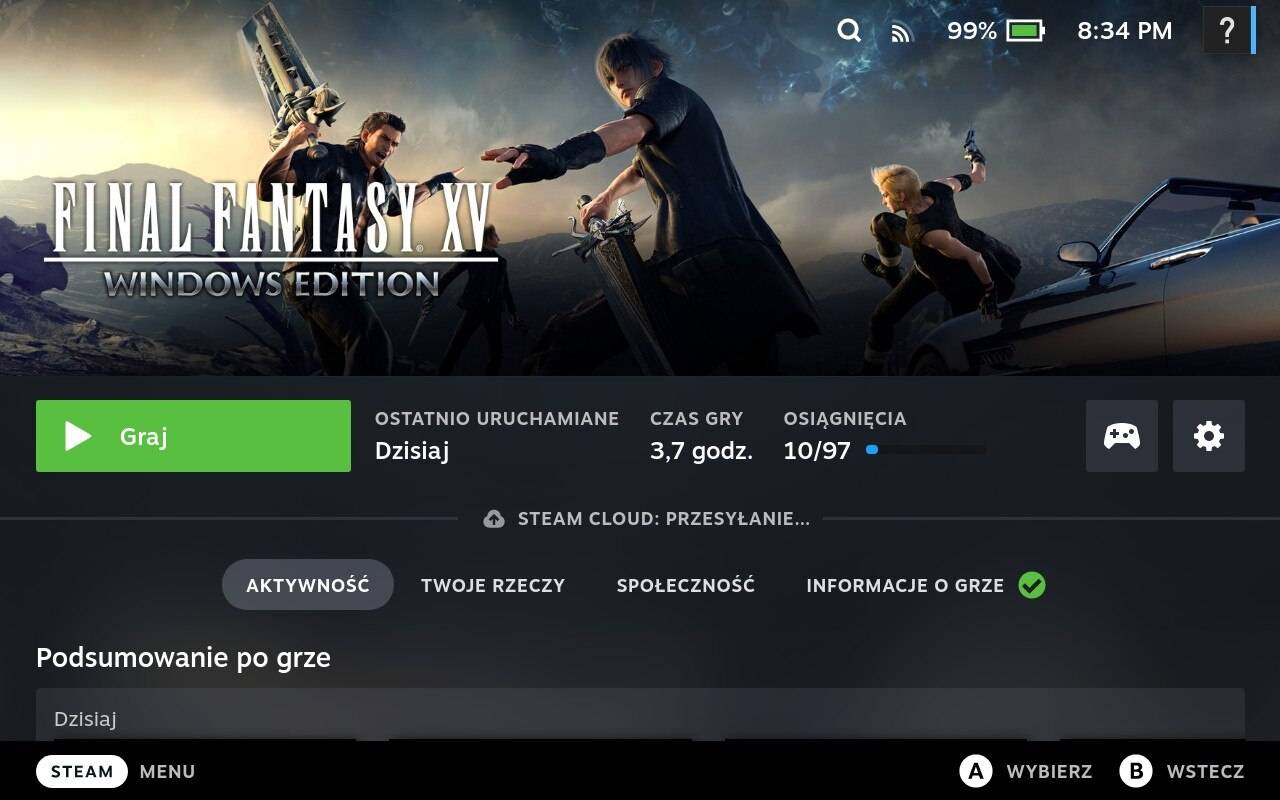
- Uruchomić grę i cieszyć się z polskojęzycznej kopii gry:
Podsumowanie
Przy odrobinie zacięcia i silnej woli, korzystając z powyższego poradnika, każdy kto ma podstawowe umiejętności korzystania z komputera osobistego może pozwolić sobie na wgranie fanowskiego spolszczenia do swojej ulubionej gry i cieszyć się z niej na Nadkonsoli, jaką niewątpliwie jest Steam Deck.
P.S. Jeśli ktoś z Was zdecyduje się na skorzystanie z tego poradnika dajcie znać czy Wam pomógł, powstał on z odtworzenia, jeśli znajdują się w nim nieścisłości, to po Wielkanocy mogę zrobić go od zera, w trybie jeszcze bardziej łopatologicznym.
Udanego weekendu :)